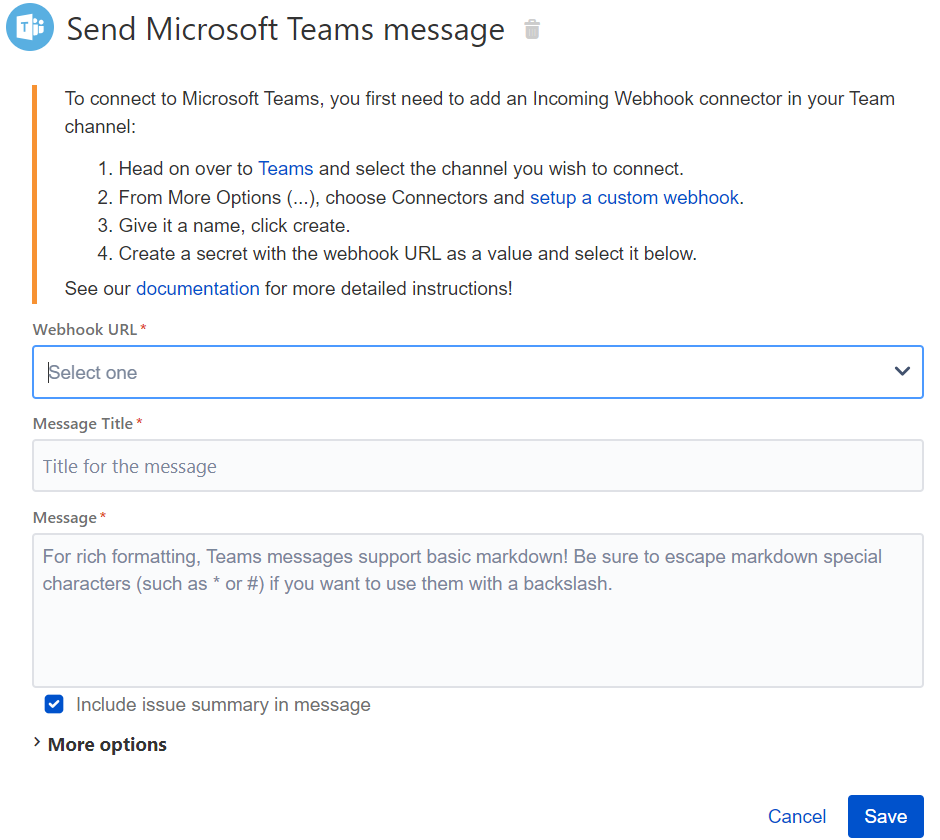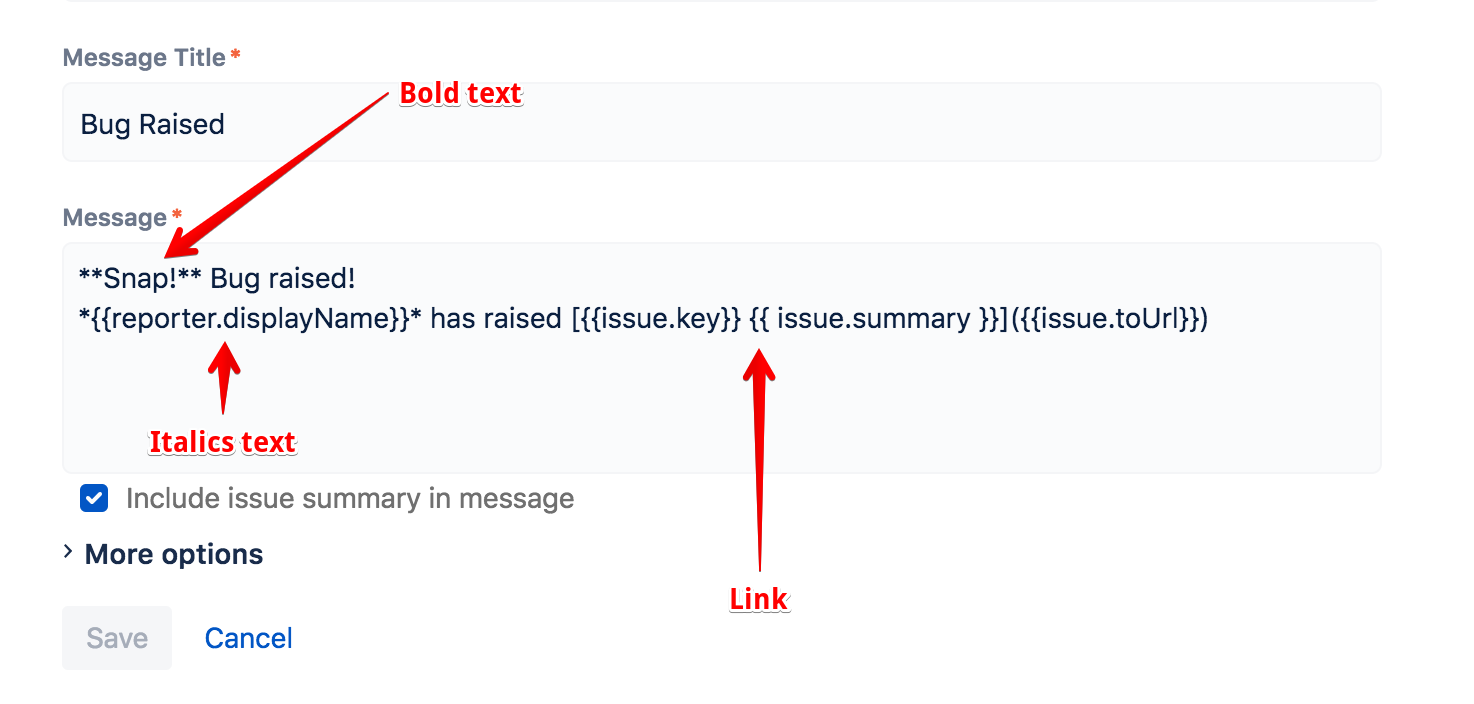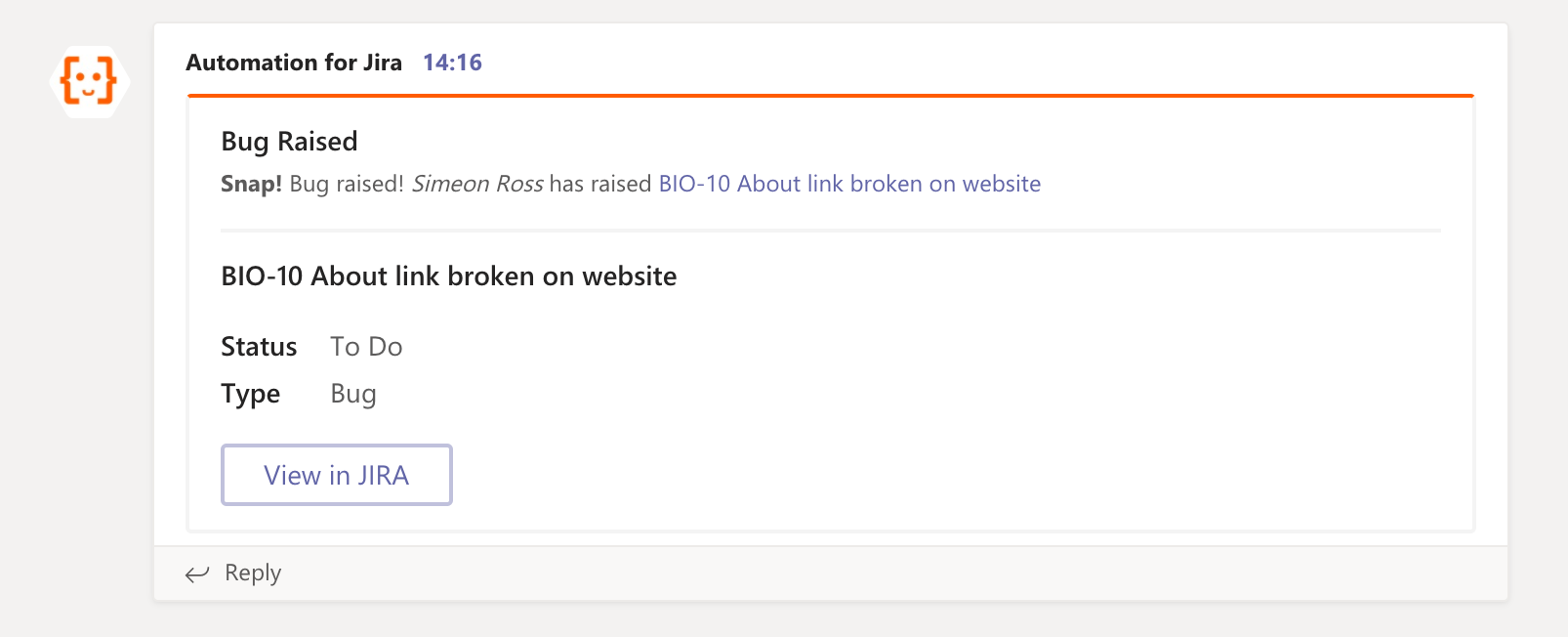自動化機能を Microsoft Teams と使用する
If you want to send a message to a Microsoft Teams channel, you first need to integrate Microsoft Teams and Automation for Jira. This provides a webhook URL that Automation for Jira uses to send messages to your Microsoft Teams channels. This integration can be revoked at any time.
Microsoft Teams 統合のセットアップは、いくつかのシンプルなステップで完了します。
- Microsoft Teams に移動して、チャンネル名の横にある [その他のオプション (...)] > [コネクター] の順に選択します。
- コネクターのリストを [受信 Webhook] までスクロールして、[追加] を選択します。
- Webhook の名前として「Automation for Jira」と入力して、Webhook のデータに関連付ける画像をアップロードし (Curly をダウンロードして使用できます)、[作成] を選択します。
- Webhook URL をクリップボードにコピーして、[完了] を選択します。
- Webhook URLを使用して、自動化ルールで使用するシークレット キーを作成します。新しいシークレット キーを追加する方法をご確認ください。
- 次に、ルールと [Send Microsoft Teams Notification (Microsoft Teams 通知を送信)] アクションに戻ります。
- 使用可能なシークレット キーのリストから Webhook URL を選択します。
設定完了です! Microsoft Teams チャンネルと統合されました。
マークダウンのサポート
Microsoft Team メッセージは、基本的なリッチ フォーマットのマークダウンをサポートしています。ただし、制約されるのは挿入機能だけです。
- 画像
- インライン HTML
- HTML ブロック
- カスタム ノード
ヒント
*、# などの特殊文字を文字としてメッセージ中に表示する場合は、文字をエスケープする必要があります。エスケープされていない特殊文字は、マークダウンとして扱われます。文字をバックスラッシュで囲んで、エスケープできます。例: \#\
例
バグが発生したら、Microsoft Teams チャンネルにメッセージを送信します。
メッセージ本文は、マークダウン言語でフォーマットされたスマート値を使用しています。
このルールがトリガーされると、Microsoft Teams 内のメッセージは次のように表示されます。
これで完了です。Microsoft Teams でメッセージを送信できるようになりました。